Wix Forms: איך להוסיף לטופס תיבת סימון לצורך הסכמה לקבלת הודעות
3 דקות
באפשרותכם להוסיף לכל אחד מהטפסים שלכם ב-Wix תיבת סימון לאישור קבלת הודעות, כדי להפוך את הגולשים שלכם למנויים בקליק אחד. כשהגולשים מסמנים את תיבת הסימון לאישור קבלת הודעות, הם מעניקים לכם הרשאה לשלוח להם חומרים שיווקיים ומיילים.
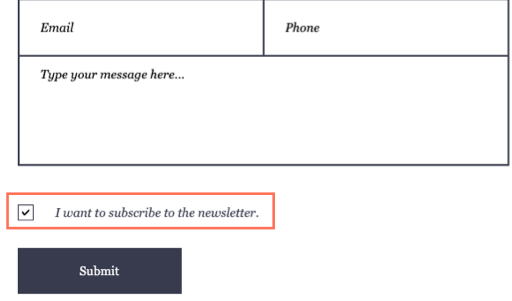
לפני שתתחילו:
ודאו שיש שדה מייל בטופס שלכם. לא תוכלו להוסיף תיבת סימון לאישור קבלת הודעות ללא שדה זה.
איך להוסיף לטופס שלכם תיבת סימון לאישור קבלת הודעות
טפסים ישנים
טפסים חדשים
- עברו ל-editor והקליקו על הטופס הרלוונטי.
- הקליקו על Edit Form (עריכת טופס).
- הקליקו על Subscribe (הרשמה כמנוי).
- הקליקו על השדה החדש בטופס.
- הקליקו על Settings (הגדרות) וערכו את האפשרות הזו באמצעות האפשרויות הזמינות:
- Checkbox message: עדכנו את הטקסט שליד תיבת הסימון. הוא נועד להסביר לגולשים מה המשמעות של סימון בתיבת הסימון הזו, לדוגמה: 'אני רוצה להירשם לניוזלטר שלך', או 'אתם יכולים לשלוח לי הודעות'.
- Checked by default: הפעילו את המתג כדי שתיבת הסימון תופיע כמסומנת אוטומטית. גולשים שלא מעוניינים להירשם כמנויים שלכם, יצטרכו לבטל את הסימון.
- Required: הפעילו את המתג כדי להפוך את השדה ל'שדה חובה' שהגולשים חייבים למלא לפני שליחת הטופס.
- Enable Double opt-in: הפעילו אימות דו-שלבי כדי שהגולשים יתבקשו לאמת את כתובת המייל שלהם כדי להירשם כמנויים לרשימת התפוצה שלכם.
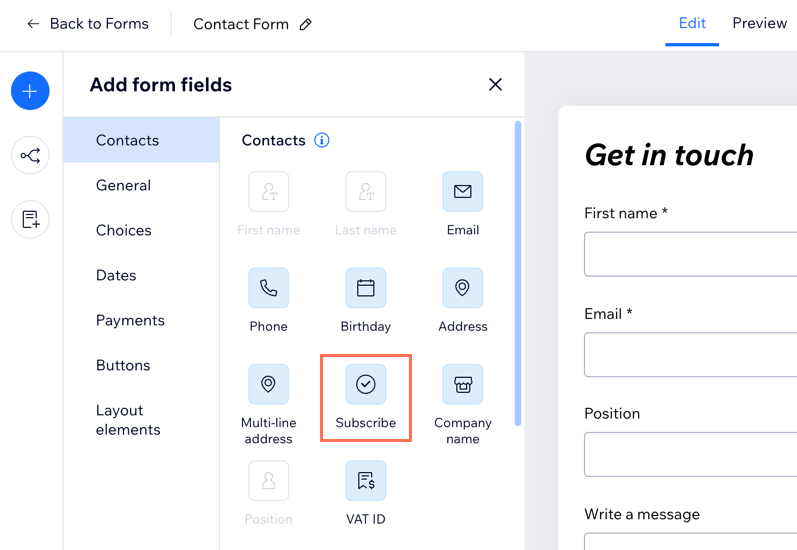
מה השלב הבא?
- אחרי שהגולשים מסמנים את תיבת הסימון, הם מתווספים כ'מנויים' ברשימת אנשי הקשר.
- הפעילו אימות דו-שלבי כדי שהמנויים יאמתו את המייל שלהם לפני שיוכלו להצטרף כמנויים. אימות דו-שלבי מבטיח שהמיילים שלכם מגיעים לקהל הנכון.
שאלות נפוצות
הקליקו על השאלות למטה לפרטים נוספים.
האם אוכל לעצב ולערוך את תיבת הסימון שלי?
מה ההבדל בין הטפסים הישנים לטפסים החדשים?


